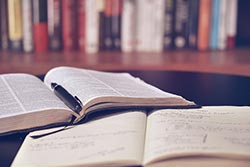Neben dem Lernplan erstellen könnte dich auch folgendes interessieren:
So hilft dir ein Lernplan im Studium
Mit einem Lernplan (im Studium) gewinnst du die Kontrolle über deine Zeit und Ressourcen. Wenn du auch bei erhöhtem Pensum noch den Überblick behalten und Zeit für Pausen haben willst, dann solltest du einen Lernplan erstellen und so die optimale Prüfungsvorbereitung betreiben.
Beim Lernplan erstellen geht man systematisch alle relevanten Themen durch und gliedert diese zeitlich so auf, dass man eine Orientierung zur Vorbereitung hat. Dann arbeitet man diese strukturiert ab und weiß, was man erledigt hat und was noch fehlt. So behält man vom ersten Schritt der Lernphase ab den Überblick.
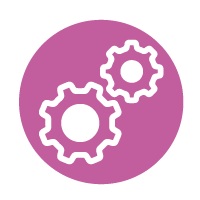
Vorteile eines Lernplans fürs Studium
Sicher fragst du dich, für was du überhaupt einen Lernplan erstellen sollst, da dieser zusätzlich Zeit kostet und wahrscheinlich bist du eh schon im Stress. Doch ein Lernplan kann dir verhelfen, dass die Prüfungsphase nicht in Stress ausartet, sondern du strukturiert perfekt auf die Prüfung vorbereitet bist.
Hier findest du einige Vorteile eines Lernplans:
- Entspannungsphasen möglich machen
- Gleichzeitig mehrere Prüfungsleistungen vorbereiten
- Organisation von Inhalten sorgt für Effizienz
- Fokus im Blick
- Super, um den Überblick zu bekommen/erhalten
- Zeiten einteilen – Recherche, Lesen, auswendig lernen, Wiederholen, etc.

Lernplan erstellen im Studium: Erklärung & Vorlage
Einen Lernplan erstellen ist eigentlich nicht schwer. Man muss sich nur bewusst werden, wozu er dient und was die Inhalte (zum Lernen) sein sollen. Er stellt eine Art Gerüst dar, das mit einer Strategie versehen ist, die dich zum Ziel führt: die Prüfungsleistung.
Den eigenen Lernplan erstellen: Lernplan Vorlage
Dabei dient das Erstellen eines Lernplans fürs Studium als Wegweiser oder roter Faden durch das Chaos der schier überbordenden Inhalte und des Wissens, das für das Ziel (Hausarbeit oder Prüfung) nötig ist.
Folglich ist der Lernplan auch eine Checkliste, die es abzuarbeiten gilt, um nicht den Überblick über alle relevanten Themen zu verlieren.
Ganz einfach kannst du deinen eigenen Lernplan erstellen mit der Excel-Vorlage bzw. PDF-Vorlage eines Lernplans.
Hier findest du eine einfache Lernplan-Vorlage, die dir zeigt, wie man einen Lernplan erstellen kann. Du kannst sie dir herunterladen und selbst erweitern, verkleinern oder anderweitig individualisieren.
Lernplan erstellen und individualisieren: detaillierte Anleitung
Zeitraum eintragen: Dieser Lernplan ist untergliedert in die einzelnen Tage, die dir zur Verfügung stehen bis zur Prüfung. Da dieser Lernplan individualisierbar ist, kannst du so z. B. auch einen 100-Tage Lernplan erstellen, indem du einfach die erste Spalte der Tabelle um die Zahl der Tage erweiterst. Neben dieser Spalte kannst du auch das genaue Datum eintragen und hast so einen besseren Plan, wenn du zum Beispiel externe Termine hast, die beim Lernplan Erstellen ebenfalls berücksichtigt werden müssen.
Thema eintragen: In der dritten Spalte kannst du dann die Thematik eintragen, mit der du dich an diesem Tag beschäftigen möchtest. Durch farbliche Markierungen der einzelnen Themenkomplexe kannst du beim Erstellen eines Lernplans noch besser den Überblick behalten. Eine Legende dazu findest du unterhalb der Tabelle.
Tagesablauf strukturieren: Die nächste Spalte strukturiert deinen Tagesablauf genau und gibt Zeitfenster vor. Diese Zeitfenster werden dann in der nächsten Spalte, den Einzelthemen, bestückt. Hier kannst du die einzelnen Themenkomplexe noch einmal unterteilen. Vergiss auch hier die farbige Markierung nicht, um einen besseren Überblick über deinen Lernplan fürs Studium zu haben.
Aufgabe eintragen: In der Spalte „Was?“ kannst du eintragen, (genau!) was bei diesem Thema zu tun ist. Lernen? Recherchieren? Einlesen? In der Excel-Vorlage zu diesem Lernplan findest du noch eine weitere Spalte, in der du die dazugehörige Literatur vermerken kannst und hier auch im Lernplan eintragen, ob du diese Literatur bereits gelesen hast.
Offene Fragen & Anmerkungen: Offene Fragen zu dem Thema kannst du dann in der vorletzten Spalte eintragen und am Schluss dann das komplette Thema entweder mit grün für erledigt oder rot für noch zu erledigen, bewerten.
Natürlich kannst du diese Tabelle auch weiter individualisieren und deinen Lernplan so erstellen, wie du ihn brauchst. So kannst du zum Beispiel Spalten im Lernplan hinzufügen, weglassen oder umbenennen.
Lernplan Vorlage für eine Woche
Wir haben dir hier zudem noch eine Vorlage kreiert, bei der du einen Lernplan erstellen kannst, der sich nur über eine Woche erstreckt. So kannst du noch genauer deinen Tagesablauf planen, um den Überblick bei der Prüfungsvorbereitung zu behalten!
Beim Erstellen dieses Lernplans kannst du dich an der Struktur einer Woche orientieren. Angelegt sind sieben Tage als Lernphase. In der zweiten Spalte kannst du das genaue Datum eintragen und in der nächsten Spalte des Lernplans dann das Thema festlegen, mit dem du dich an diesem Tag beschäftigen willst. Wir haben dir als Erleichterung beim Erstellen eines Lernplans bereits die Zeitfenster vorgegeben, nach denen du dich bei deinem Lernplan richten solltest.
Danach kannst du konkrete Einzelthemen festlegen, die du beim Erstellen deines Lernplans im jeweiligen Zeitfenster einträgst. In der nächsten Spalte deines Lernplans kannst du festlegen, was bei diesem Thema zu tun ist. Reines Lernen oder Recherchearbeit? Auch eine Spalte für offene Fragen findest du und – ganz wichtig – wenn du einen Aufgabenbereich gemeistert hast, kannst du in der letzten Spalte einen Haken setzen und zusehen, wie du immer mehr Bereiche deines Lernplans abarbeitest!
Den Lernplan für eine Woche kannst du dann beliebig oft neu gestalten und individuell bestücken.

Lernplan einer Lernsoftware
Einen Lernplan zu erstellen hilft also eine Sammlung von zu erledigenden Tätigkeiten zusammenzustellen und bringt eine Organisation in diese. Schritt für Schritt oder Thema für Thema wird dann auf das Ziel hingearbeitet. Neben einem selbst erstellen Lernplan kannst du auch auf eine Software zurückgreifen, die dir hilft dein Lernen zu strukturieren, so wie beispielsweise in diesem Lernplan einer Lernsoftware (Quelle: MIAMED: 2018).

Lernplan erstellen – darauf solltest du achten
| To dos zusammentragen | 1. Punkt | Übersicht | Material sammeln / Themen bestimmen |
| Lernplan erstellen | 2. Punkt | Arbeitsschritte festlegen | Kurzfristige Ziele stecken / Notwendiges vom Thema erfassen Zwischenziele zur Motivation einplanen |
| 3. Punkt | Zeit einteilen | Zeitliche Begrenzungen schaffen beim Lernplan erstellen (z. Bsp.: 90 Minuten für einen Block) | |
| 4. Punkt | Priorisieren | Relevantes herausarbeiten / Zusammenfassen von kleinen oder weniger relevanten Themen | |
| 5. Punkt | Kontrolle / Belohnung | Abhaken / Smileys vergeben | |
| 6. Punkt | Puffer einplanen | Flexibilität in den Plan bringen |
Nimm unbedingt deinen Terminkalender zur Hand, um deinen Lernplan zu erstellen! Nur mithilfe von konkreten Zeiten kannst du eine sinnvolle Planung vornehmen.
Relevant sind beim Erstellen eines Lernplans folgende Fragen:
- Wann ist die Prüfung? ➜ Ziel
- Wie viel Zeit bleibt dir noch? ➜ Arbeitsschritte planen
- Hast du schon etwas abgearbeitet? ➜ Motivation / Priorisieren
- Was ist noch übrig? ➜ Material sammeln / Themen bestimmen
- Gibt es noch andere wichtige Deadlines? ➜ Flexibilität ermöglichen
- Habe ich die notwendige Literatur/Texte/Themen? Wann kann ich diese besorgen? ➜ Übersicht
Lernplan erstellen – Tricks und Kniffe
Einen Lernplan erstellen bringt viel Struktur in den Vorbereitungsprozess zur Prüfungsleistung. Wichtig ist bei der Erstellung eines Lernplans fürs Studium ebenfalls, sich bewusst zu machen, wann man optimal lernen kann (Becher 2003: 128).
Sinnvoll kann es hierbei sein, auch die Motivation und Entspannungsphasen einzubeziehen: Wer bis zum späten Nachmittag fertig ist, hat mehr Freizeit und kann sich mit einer Entspannungsphase belohnen. Auch ausreichende Pausen sollten, im Sinne der Konzentrationsfähigkeit langfristig eingeplant sein (Becher 2003: 129).
Die Abbildung verdeutlicht, wie die typische Konzentrationsfähigkeit am Tag verläuft (Becher 2003: 127). Am besten du nutzt einfach die PDF-Vorlage oder die Excel-Vorlage auf dieser Seite, um deinen eigenen Lernplan zu erstellen.

Wichtig ist außerdem, dass man nicht immer das gleiche tut. Nach drei Stunden Lesen, ist weder man selbst noch der Kopf in der Lage, sinnvoll etwas zu erzielen. Besser also, den Lernplan abwechslungsreich zu gestalten. Mit der Zeit wird es zudem einfacher, die zeitlichen Abschnitte besser zu planen, da man sich immer mehr in die Themen findet und besser überblickt, was wie lange dauert.
Den Lernplan immer wieder zu überarbeiten und entsprechend anzupassen, empfiehlt sich laut Becher (2003: 147). Systematisches Vorgehen ist beim Lernplan erstellen fürs Studium von unschätzbarem Wert (Hug 2015: 66). Aber auch bei der Planung, wie du den Lernplan am besten erstellen kannst.
Lernplan erstellen mit dem Eisenhower-Prinzip
Hier noch ein kleiner Tipp, wie man beim Lernplan-Erstellen, beispielsweise beim Zusammentragen des Materials, priorisieren kann (es ist auch für andere Bereiche, in denen strukturiert vorgegangen werden soll, sinnvoll). Das Eisenhower-Prinzip macht Priorisierungen klar deutlich und man kann so effizient herausfinden, worauf der Fokus liegen sollte. Das hilft dabei einen Lernplan zu erstellen.
Das Prinzip ist relativ selbsterklärend: Wichtigkeit ist relevanter als Dringlichkeit, bedeutet also, dass das, was wichtig ist, sofort erledigt werden sollte. Unwichtiges wird nach hinten verschoben. Unwichtiges und nicht dringliches, wird verworfen. Die Kategorie „Wichtig“ umfasst alles, was sofort erledigt werden sollte. In die Kategorie „Dringend“ gehört, was schon lange hätte erledigt sein sollen, es aber nicht ist.

(Centered Learning 2018)
Lernplan erstellen fürs Studium (Prioritäten einschätzen)
| Wichtigkeit/Dringlichkeit der Aufgabe | Priorität im Lernplan |
| wichtig, dringend | höchste Priorität |
| wichtig, nicht dringend: | Aufgaben, die ebenfalls der Erreichung des Ziels dienen |
| nicht wichtig, dringend: | Kann später erledigt werden |
| nicht wichtig, nicht dringend: | Kann verworfen werden |
Du willst noch weitere Lernmethoden kennenlernen?
Mehr zum Thema findest du in unserem Beitrag: Lernmethoden fürs Studium
Fazit
Einen Lernplan erstellen im Studium ist durchaus einfach, wenn hier umsichtig und systematisch gearbeitet wird. Der Lernplan führt dich, Schritt für Schritt und Thema für Thema, durch die Vorbereitungen zur Prüfungsleistung. Er bietet dir eine Organisation, die du dir selbst, auf dich zugeschnitten, erstellst. Du hast den Fokus im Blick, arbeitest effizient und hast trotzdem noch Erholungsphasen, die dich außerdem motivieren. Zunächst trägst du dein Material zusammen und bestimmst zeitliche sowie inhaltliche Ziele. Dann erstellst du, mithilfe deines Terminkalenders, den Plan. Das Eisenhower-Prinzip kann bei der Klärung der Prioritäten helfen.
Zu beachten beim Lernplan:
- Strukturiert vorgehen (dazu schreibt man schließlich den Plan)
- Termine deutlich in den Plan eintragen
- Flexibilität im Plan erhalten
- Den Plan regelmäßig überarbeiten
- Pufferzeiten einbauen (besonders nach hinten, also kurz vor der Prüfung/Abgabe)
- Entspannt bleiben!
Quellennachweis
Becher, S. (2003). Schnell und erfolgreich studieren. Organisation, Zeitmanagement, Arbeitstechniken. 2., überarbeitete Auflage. Lexika Verlag: Würzburg.
Hug, T. & Poscheschnik, G. (2015). Empirisch forschen. Die Planung und Umsetzung von Projekten im Studium. 2. Auflage. Hunter & Roth KG: Wien.
Centered Learning (2018). Das Eisenhower-Prinzip des Zeitmanagements. Online unter: http://www.centeredlearning.de/.zeit-management/zeitmanagement-methoden/eisenhower-prinzip/#1 .
MIAMED (2018). ExamenslernplanF18. Online unter: https://www.miamed.de/download/AMBOSS-Examens-Lernplan-Fruehjahr-2018.pdf

Über unsere Autorin Elisa Herschleb
Elisa Herschleb hat einen Master in Angewandter Linguistik und einen Bachelor in Translation. Sie ist ausgebildete Übersetzerin für Englisch – Deutsch und kann daher auf vielseitige Erfahrungen im Verfassen von Übersetzungen zurückgreifen. Mit ihrer Masterarbeit zur sprachlichen Bildung an Thüringer Kindergärten sowie ihrer Arbeit an der Professur für Spracherwerb und Mehrsprachigkeit, hat sie einen guten Einblick in die Welt der wissenschaftlichen Arbeit erhalten.